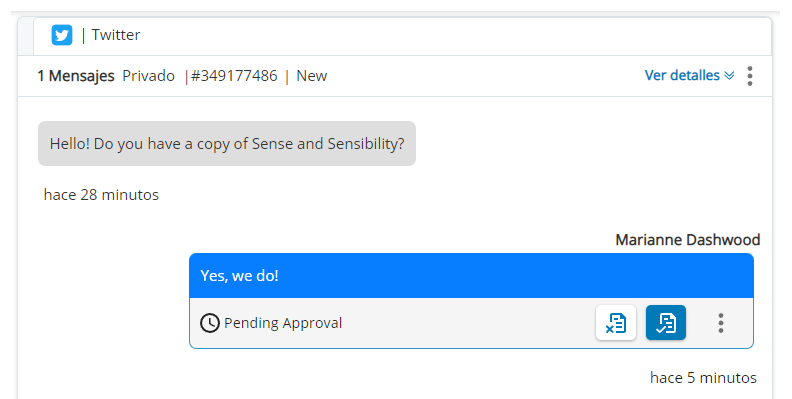Puede gestionar solicitudes de aprobación en CXone Mpower Agent for Microsoft Teams si su administrador las ha habilitado para usted. Puede aprobar o rechazar mensajes enviados por otros agentes. Toda solicitud de aprobación que se le haya asignado aparece en el menú Interacciones marcada con uno de estos iconos:
-
 : Mensaje de Apple Messages for Business
: Mensaje de Apple Messages for Business -
 : Chat
: Chat -
 : Correo electrónico
: Correo electrónico -
 : Publicación de Facebook
: Publicación de Facebook -
 : Mensaje de Facebook Messenger
: Mensaje de Facebook Messenger -
 : Publicación o mensaje de Instagram
: Publicación o mensaje de Instagram -
 : Mensaje de LINE
: Mensaje de LINE -
 : Publicación o mensaje de LinkedIn
: Publicación o mensaje de LinkedIn -
 : Mensaje de Microsoft Teams
: Mensaje de Microsoft Teams -
 : SMS (mensaje de texto)
: SMS (mensaje de texto) -
 : Publicación o mensaje de X (antes conocido como Twitter)
: Publicación o mensaje de X (antes conocido como Twitter) -
 : Mensaje de WeChat
: Mensaje de WeChat -
 : Mensaje de WhatsApp
: Mensaje de WhatsApp -
 : Elemento de trabajo
: Elemento de trabajo
-
En Agent for Microsoft Teams, seleccione la solicitud de aprobación en el menú Interacciones, para abrirla. Muestra el nombre del agente, el nombre del contacto y un icono que indica el canal
 Diversos medios de comunicación de voz y digitales que facilitan las interacciones con los clientes en un centro de contacto..
Diversos medios de comunicación de voz y digitales que facilitan las interacciones con los clientes en un centro de contacto.. -
Aparece la conversación del agente con el contacto. El mensaje enviado se marca como Aprobación pendiente. Revise el mensaje. Las notas del agente aparecen en amarillo.
-
Elija una de estas opciones:
-
Denegar
 : rechazar el mensaje y devolverlo al agente.
: rechazar el mensaje y devolverlo al agente. -
Aprobar
 : aprobar el mensaje y enviarlo al contacto.
: aprobar el mensaje y enviarlo al contacto.
-